
华为手机成黑白色了怎么调成彩色 华为手机屏幕变成黑白色怎么改回彩色
发布时间:2024-05-28 13:17:36 来源:三公子游戏网
近日有不少华为手机用户反映他们的手机屏幕突然变成了黑白色,无法显示彩色,这种情况可能是手机系统设置出现了问题,导致显示效果受到影响。对于遇到这种情况的用户,可以尝试通过简单的操作来恢复手机屏幕的彩色显示。下面我们就来介绍一下如何将华为手机从黑白色调回彩色。
华为手机屏幕变成黑白色怎么改回彩色
具体步骤:
1.首先,在华为手机桌面打开“设置”。
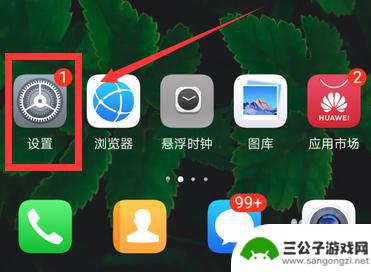
2.设置界面,点击最下方“系统”。
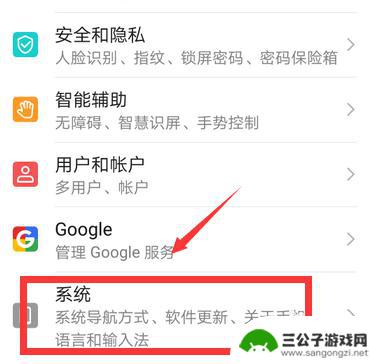
3.系统界面,点击“开发人员选项”。
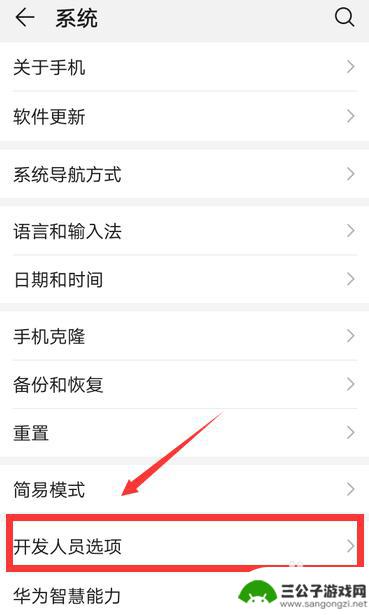
4.开发人员选项界面,点击“模拟颜色空间”。
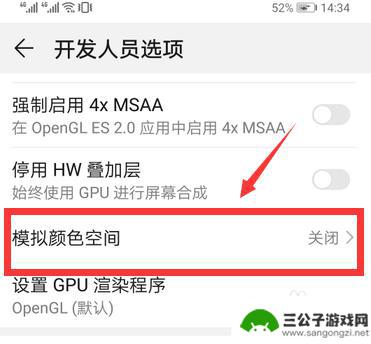
5.弹出选项列表,点击“关闭”。
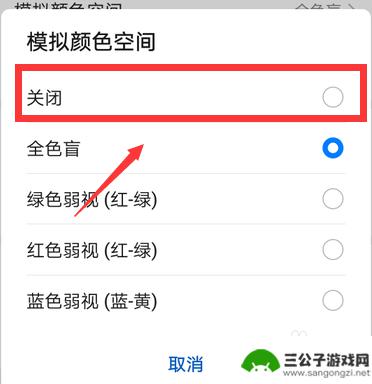
6.关闭之后,返回主界面就恢复正常的彩色模式了。
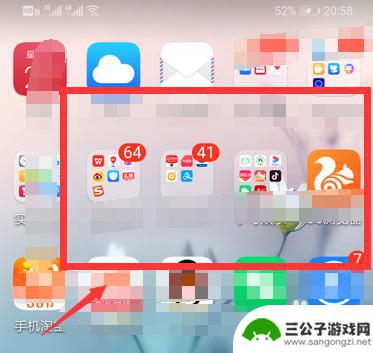
以上是如何将华为手机从黑白色调为彩色的全部内容,如果您遇到这种情况,可以按照以上方法解决,希望对大家有所帮助。
热门游戏
-
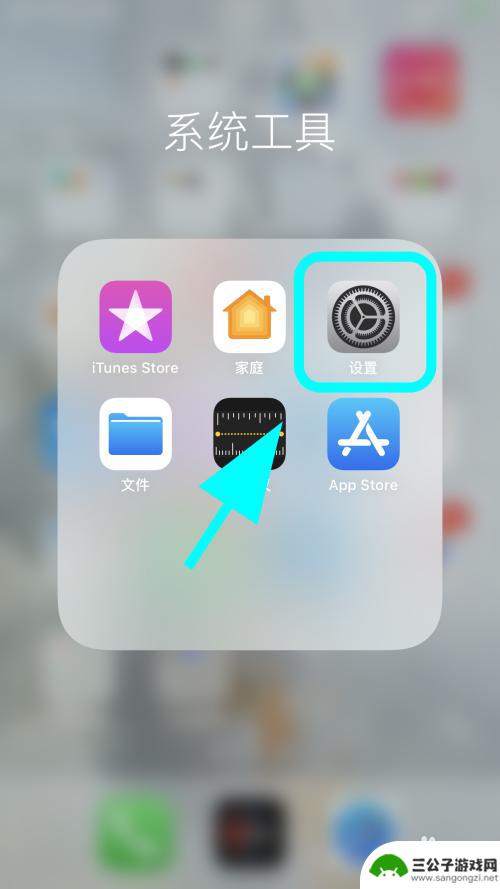
苹果6s手机变黑白怎么调回彩色 iPhone苹果手机屏幕变成黑白怎么变回彩色
苹果6s手机屏幕突然变成黑白,让人感到困惑和焦虑,在这种情况下,用户不必过于担心,因为这只是手机进入了黑白模式。要将苹果6s手机屏幕从黑白模式调回彩色,只需简单的几个步骤即可解...
2024-10-03
-

荣耀手机显示黑白屏怎么变回彩色 荣耀手机屏幕变成黑白色怎么调整
近日不少荣耀手机用户反映手机屏幕出现黑白显示的问题,让他们感到困扰,在日常使用中手机屏幕的黑白显示可能会给用户带来不便,因此如何将荣耀手机屏幕从黑白色调整回彩色成为了用户们关注...
2024-06-14
-
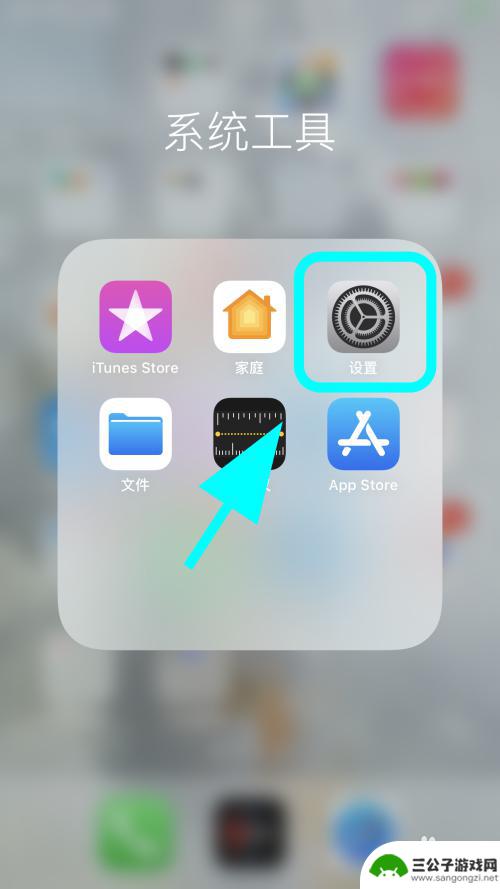
苹果手机怎么把黑白屏变成彩色 iPhone苹果手机屏幕突然变成黑白怎么调回彩色
苹果手机的屏幕突然变成黑白可能是由于系统设置的问题或者屏幕损坏所致,如果你的iPhone屏幕变成黑白,不要惊慌可以通过简单的操作将其调回彩色。在设置中找到通用选项,然后进入辅助...
2024-06-15
-
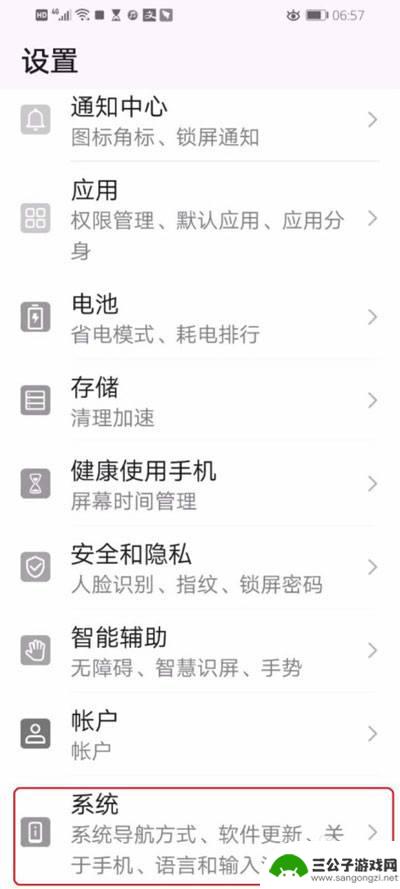
手机图标成黑白色了怎么处理 手机屏幕变成黑白怎么调回彩色
手机图标突然变成黑白色,手机屏幕也变成了无色彩的状态,让人感到困惑和不安,在这种情况下,我们可以尝试一些简单的方法来调回手机屏幕的彩色显示。不仅可以通过设置中的色彩模式来调整,...
2024-07-02
-
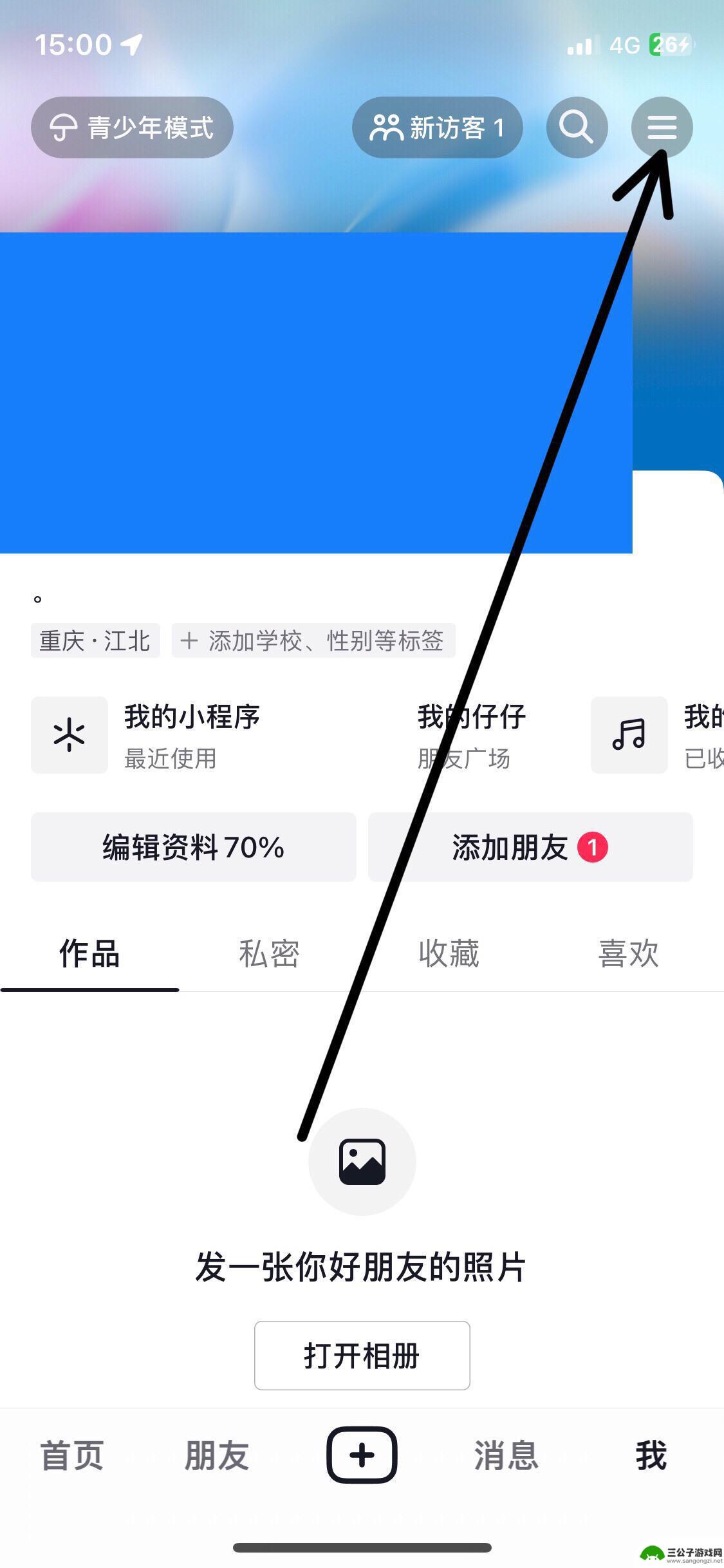
抖音怎么变成黑白色了怎么变回彩色(抖音怎么退出黑白模式)
今天给大家介绍有关抖音怎么变成黑白色了怎么变回彩色的相关内容,希望对大家有所帮助,一起来看看吧。1抖音黑白色怎么调回彩色?1.以iphone13,ios16.4系统为例。打开抖音,...
2023-11-13
-
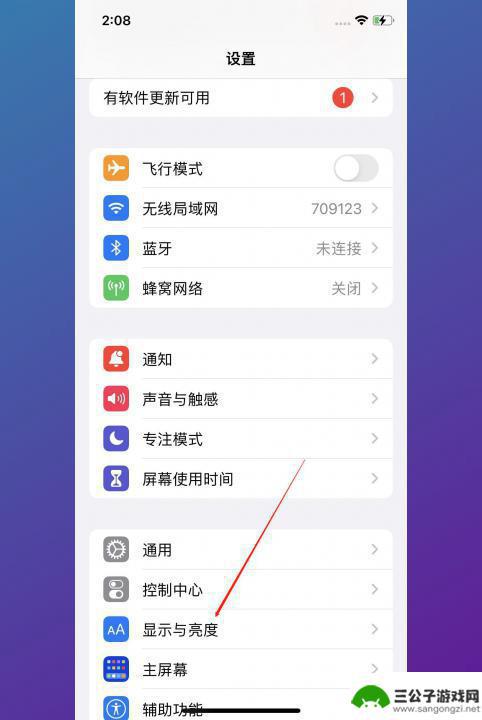
手机屏幕变为黑白怎么办 手机屏幕变成黑白色怎么调整回彩色
随着科技的发展,手机已经成为我们生活中不可或缺的一部分,有时候我们可能会遇到一些问题,比如手机屏幕突然变成了黑白色。当我们面对这种情况时,我们应该如何调整回彩色呢?在本文中,我...
2023-12-27
-

iphone无广告游戏 如何在苹果设备上去除游戏内广告
iPhone已经成为了人们生活中不可或缺的一部分,而游戏更是iPhone用户们的最爱,让人们感到困扰的是,在游戏中频繁出现的广告。这些广告不仅破坏了游戏的体验,还占用了用户宝贵...
2025-02-22
-

手机图片怎么整体缩小尺寸 如何在手机上整体缩小照片
如今手机拍照已经成为我们日常生活中不可或缺的一部分,但有时候我们拍摄的照片尺寸过大,导致占用过多存储空间,甚至传输和分享起来也不方便,那么如何在手机上整体缩小照片尺寸呢?通过简...
2025-02-22














